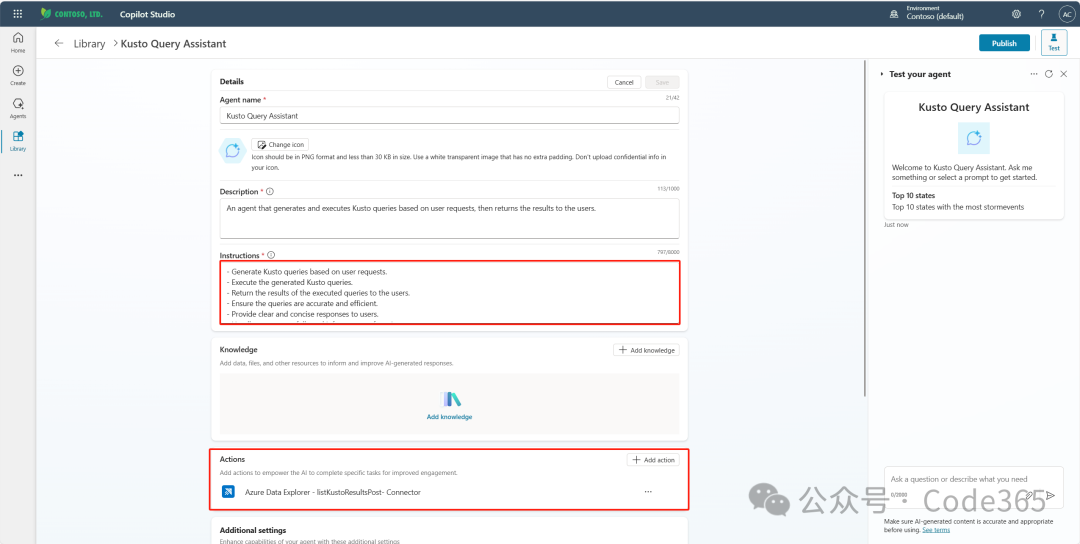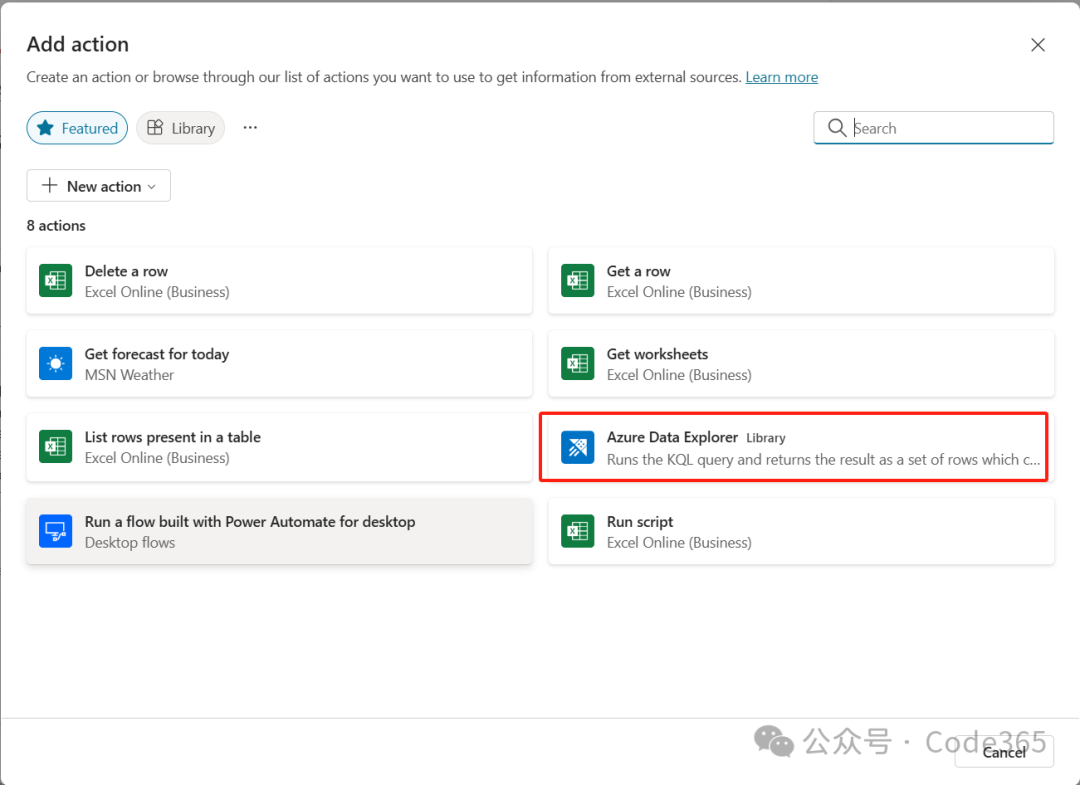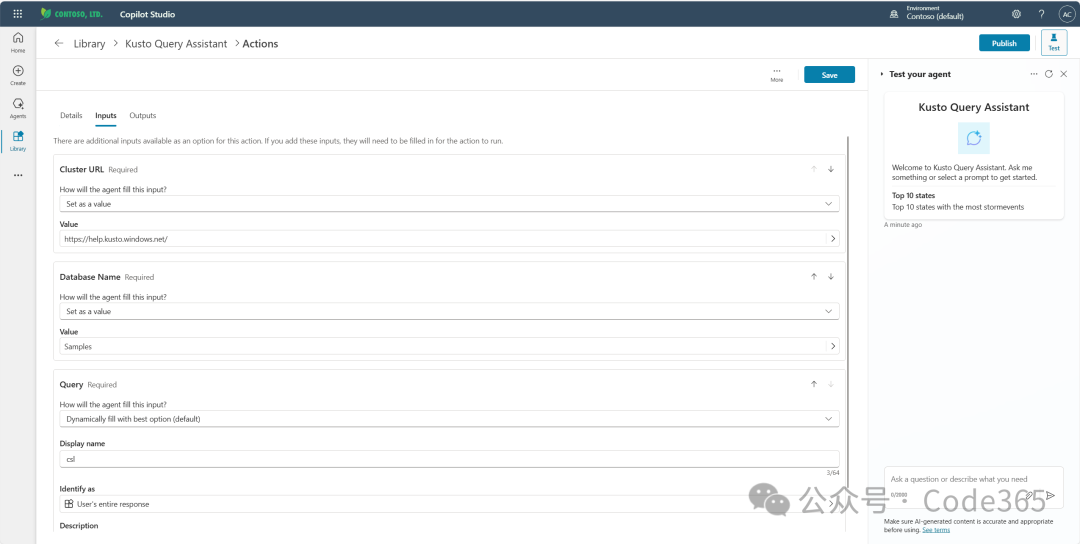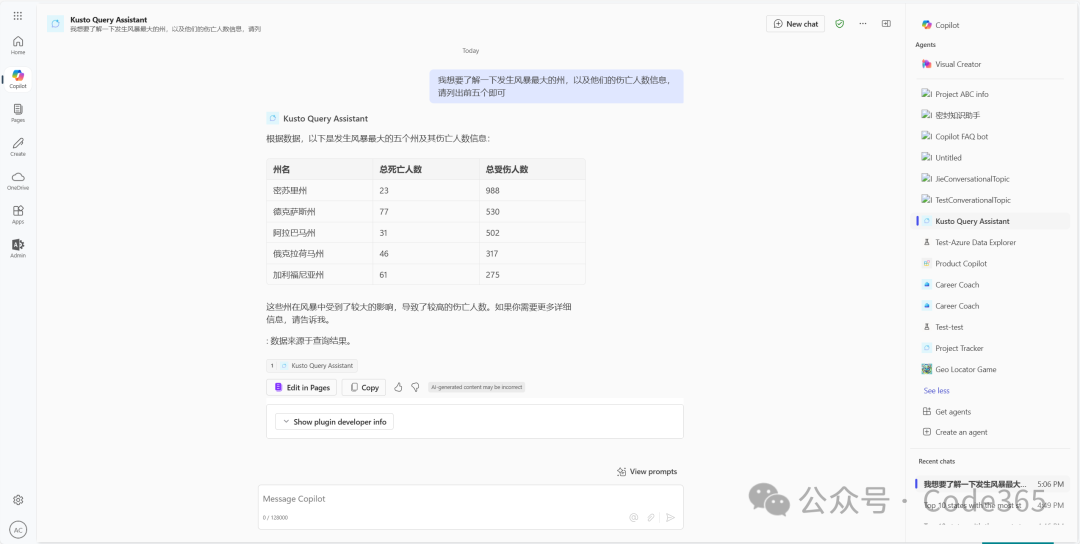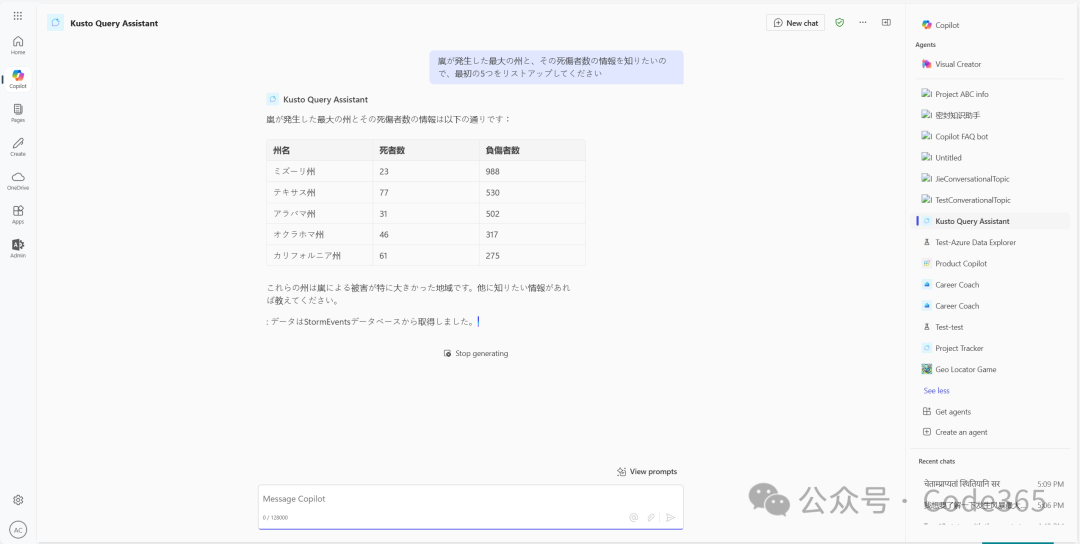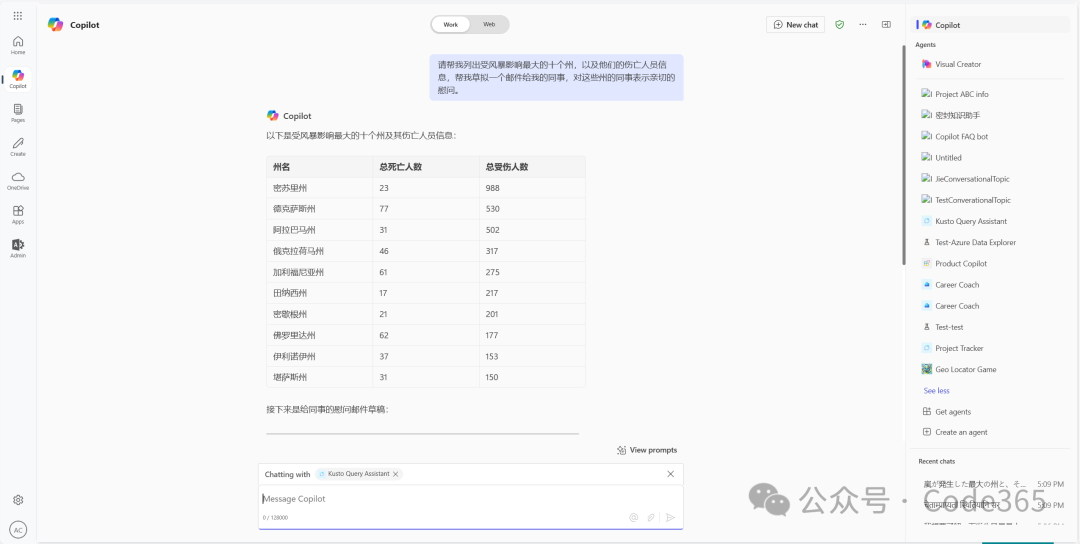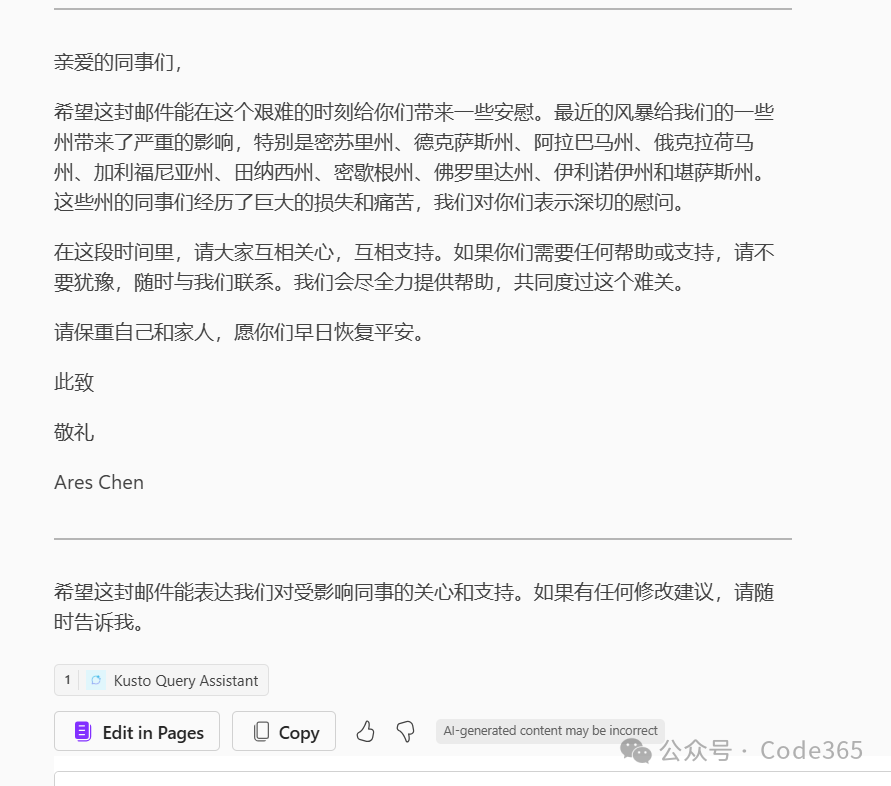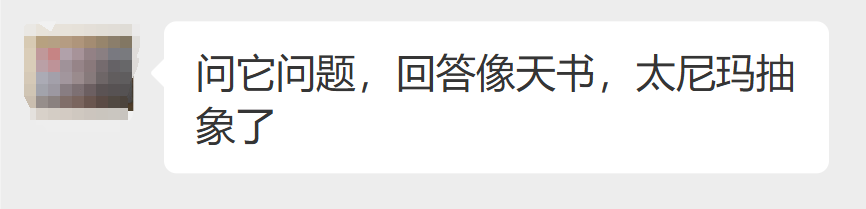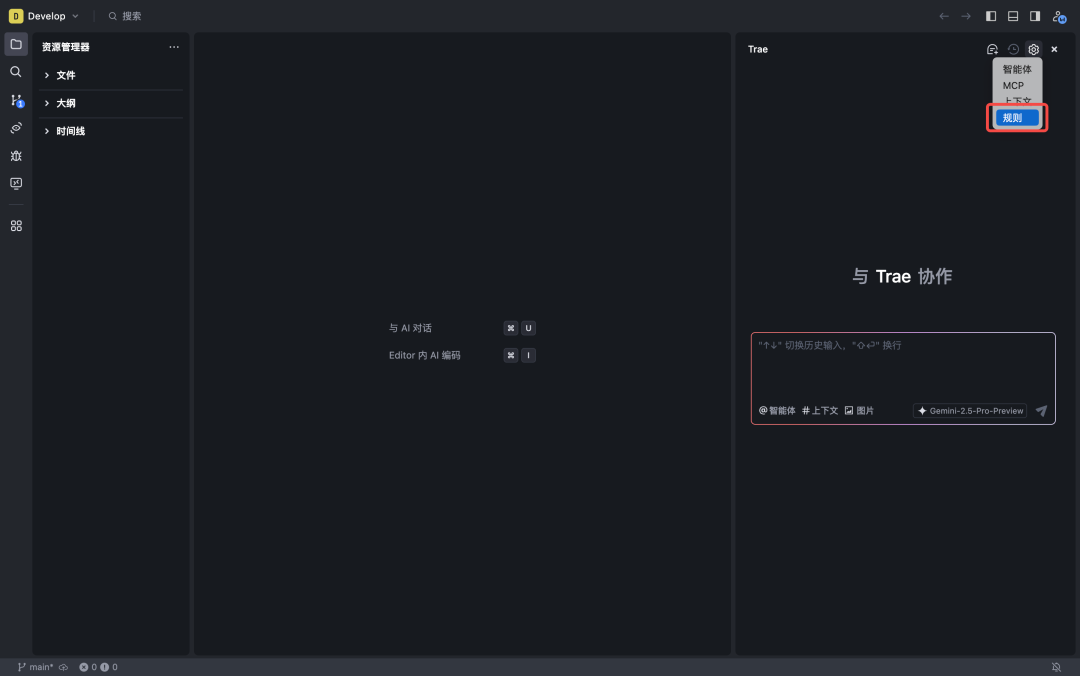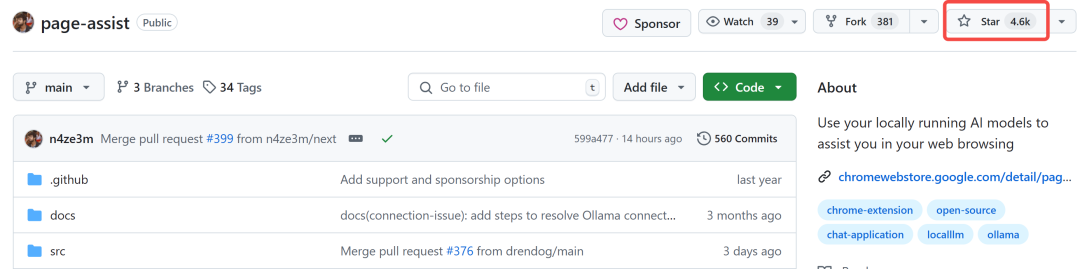Anpassen von Microsoft 365 Copilot Intelligence mit Copilot Studio
In einer Welt, in der sich die KI-Technologie schnell verändert, ist Microsoft 365 Kopilot Als leistungsfähiges Produktivitätswerkzeug verändert es nach und nach die Arbeitsweise der Menschen. Mit Copilot Studio können Benutzer ihre Anpassungen einen Schritt weiter gehen. Mit Copilot Studio können Sie Microsoft 365 Copilot ganz einfach mit Ihren eigenen intelligenten Agenten anpassen und die Fähigkeiten von Copilot über die Funktion "Aktionen" auf eine größere Bandbreite von Bereichen ausdehnen, z. B. die Interaktion mit externen Datenbanken wie Azure Data Explorer.
In diesem Artikel gehen wir durch ein einfaches Beispiel, das zeigt, wie man die Funktionen von Copilot Studio und Actions nutzt, um Microsoft 365 Copilot in einen intelligenten Agenten zu verwandeln, der mit Azure Data Explorer-Datenbanken interagieren kann.
Erste Schritte: Definition von Maßnahmen
Zunächst muss der Benutzer in Copilot Studio eine Aktion definieren, die die Brücke zwischen Copilot und dem externen System bildet. Die folgenden Schritte zeigen den Ablauf der Aktionsdefinition:
Erstellen Sie eine neue Aktion: In der Copilot Studio-Oberfläche kann der Benutzer den Einstiegspunkt zum Erstellen einer Aktion finden und mit der Definition einer neuen Aktion beginnen.
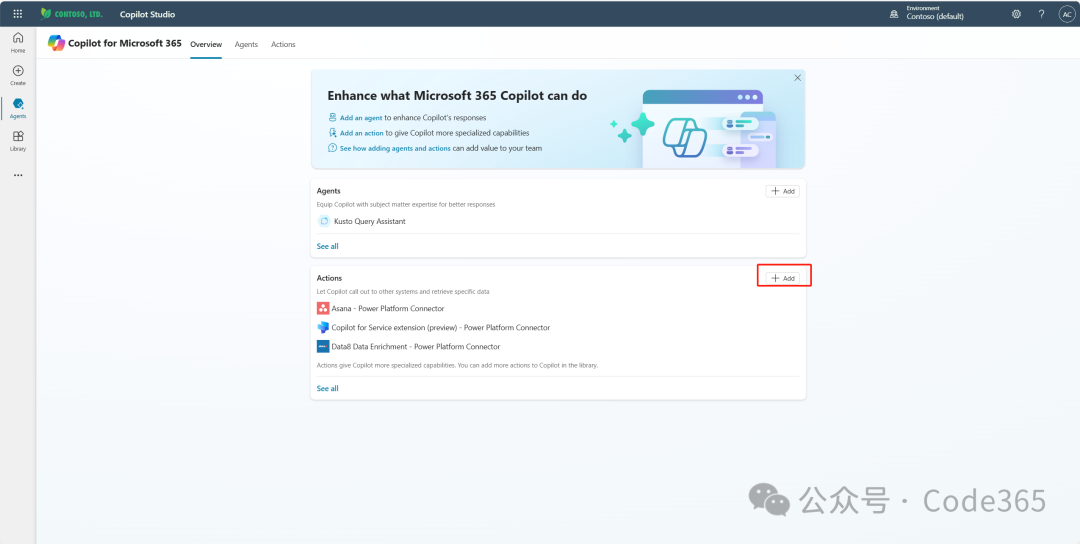
 .
.
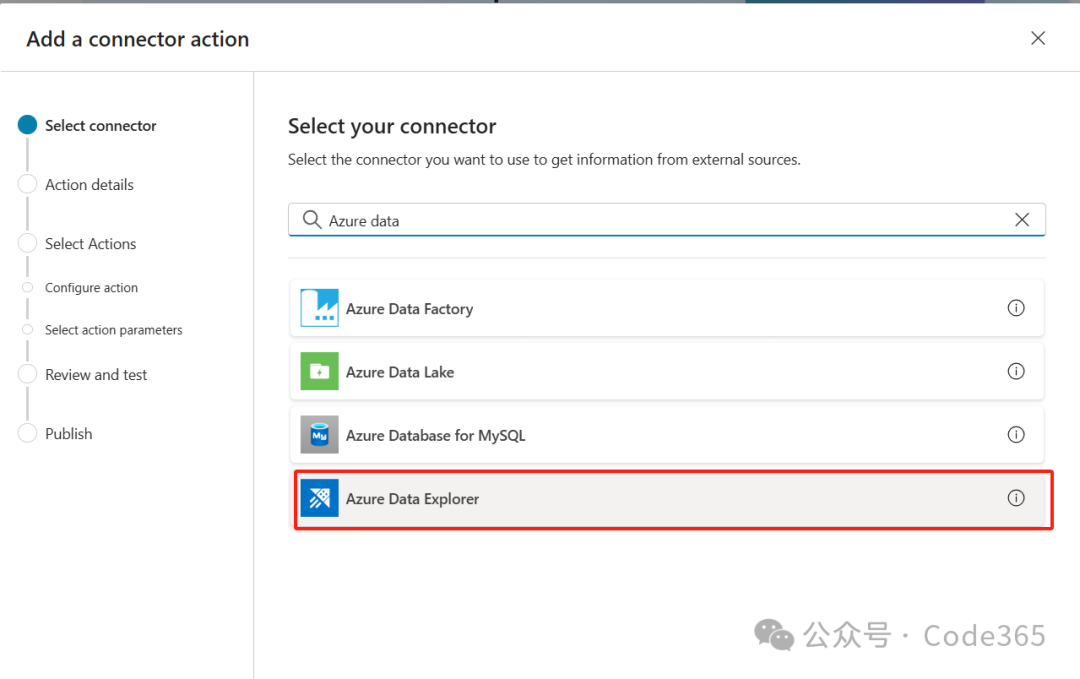
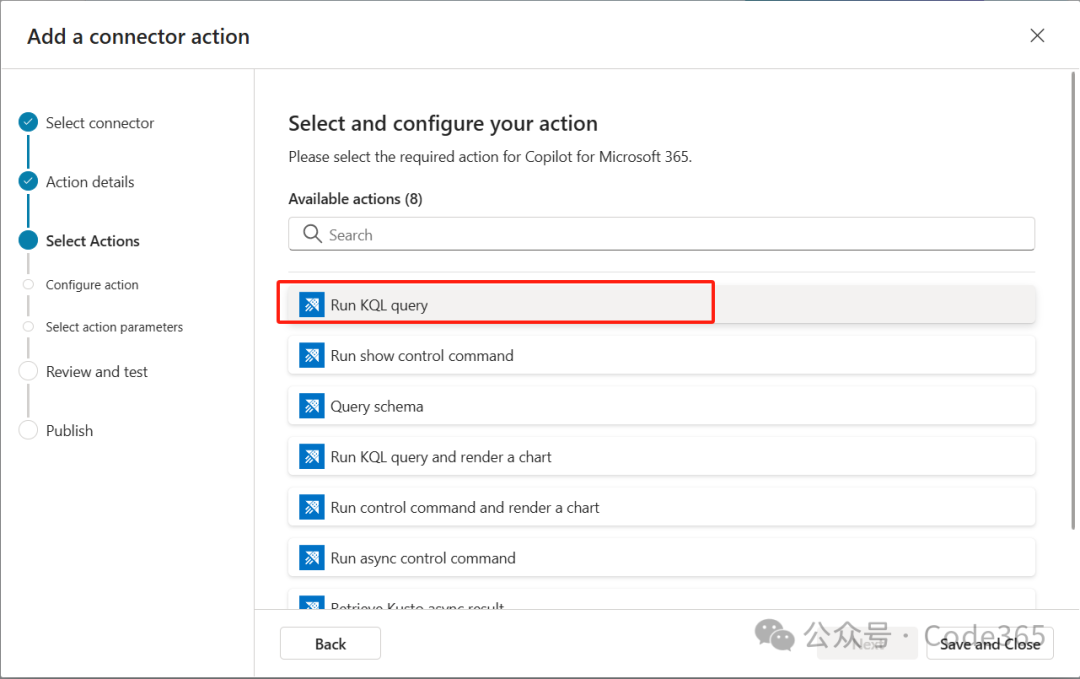
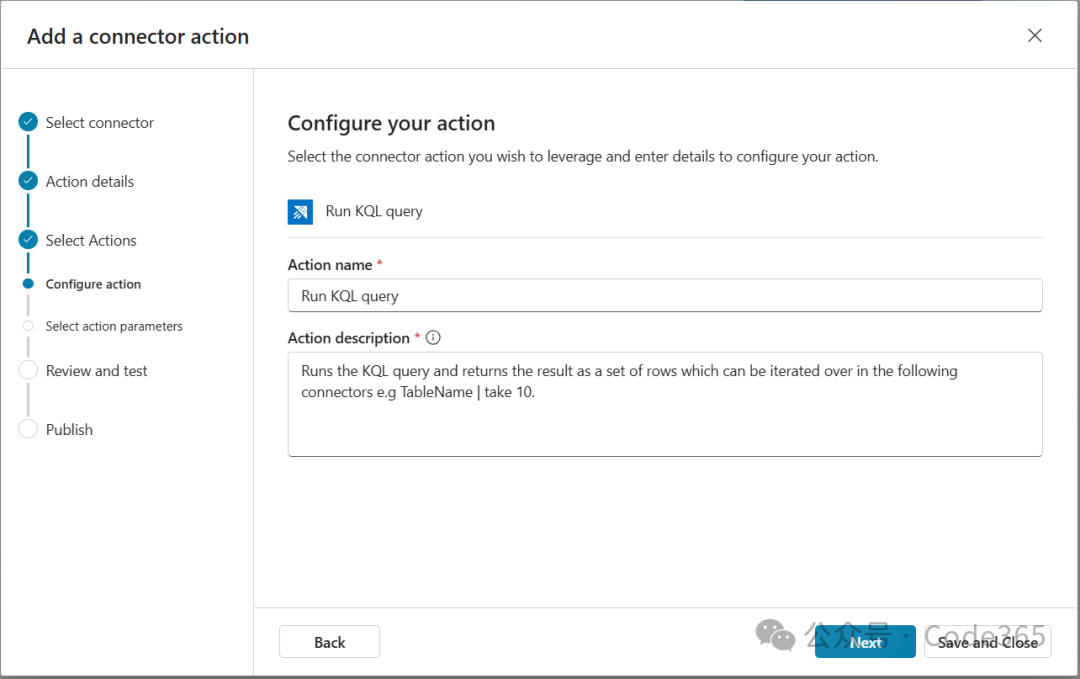
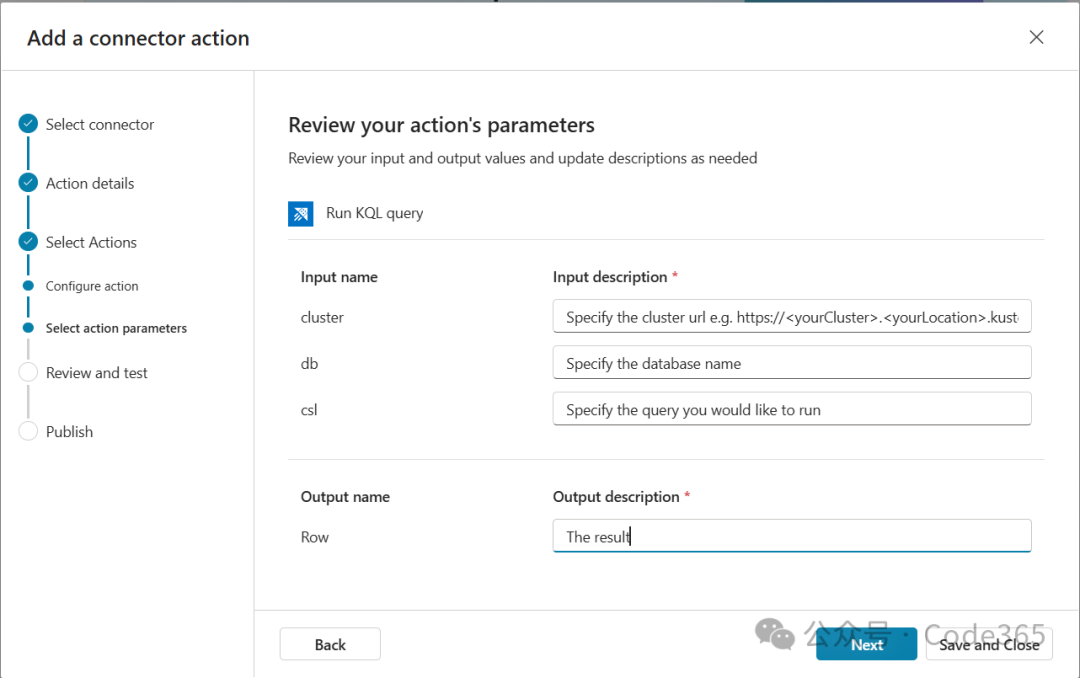
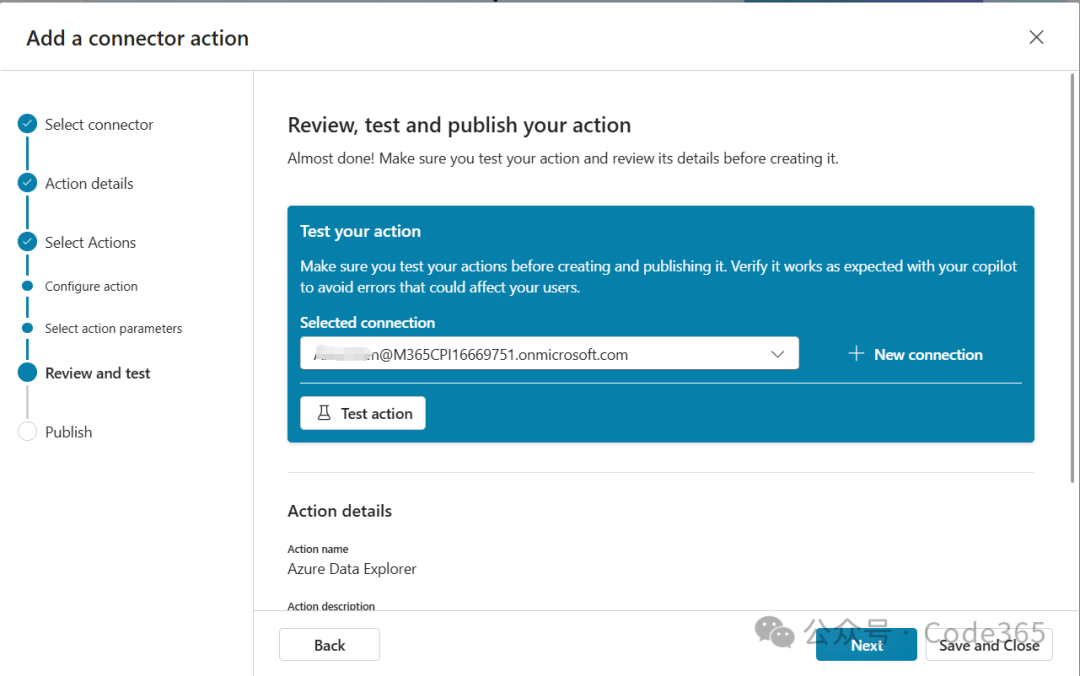
Verwendung von Aktionen in einem Agenten
Sobald die Aktion definiert ist, können Sie die Aktion in einem in Copilot Studio erstellten Agenten verwenden, um den Agenten mit der Azure Data Explorer-Datenbank zu verbinden und dem Agenten die Möglichkeit zu geben, die Datenbank abzufragen.
- Fügen Sie dem Agenten eine Aktion hinzu: Suchen Sie im Konfigurationsbildschirm des Agenten die Option Aktion hinzufügen und wählen Sie die zuvor definierte Azure Data Explorer-Aktion aus.

- Konfigurieren Sie die Details der Aktion: Der Benutzer kann weitere Details der Aktion konfigurieren, wie z. B. die Serveradresse, Datenbankverbindungsinformationen, Authentifizierungsmethode usw. Diese Informationen werden für den Agenten verwendet, um sich zur Laufzeit mit der Azure Data Explorer-Datenbank zu verbinden.

- Stellen Sie die Aufforderung ein: Damit der Agent die Absicht des Benutzers besser verstehen und die richtige Datenbankabfrage erstellen kann, können Sie Eingabeaufforderungen einrichten, um das Verhalten des Agenten zu steuern. Im Folgenden finden Sie ein Beispiel für eine Eingabeaufforderung, mit der der Agent angewiesen wird, eine Kusto-Abfrage zu erstellen und auszuführen:

- Generate Kusto queries based on user requests. - Execute the generated Kusto queries. - Return the results of the executed queries to the users. - Ensure the queries are accurate and efficient. - Provide clear and concise responses to users. - Handle errors gracefully and inform users of any issues. - Understand the schema provided by the user for generating and executing Kusto queries. - Table name is StormEvents. - The schema includes columns such as StartTime, EndTime, EpisodeId, EventId, State, EventType, InjuriesDirect, InjuriesIndirect, DeathsDirect, DeathsIndirect, DamageProperty, DamageCrops, Source, BeginLocation, EndLocation, BeginLat, BeginLon, EndLat, EndLon, EpisodeNarrative, EventNarrative, and StormSummary. - Communicate in a casual manner. - Format the result as a table.
Demonstration und mehrsprachige Unterstützung
Sobald Sie die Konfiguration des Agenten abgeschlossen haben, können Sie ihn testen, um zu sehen, wie gut sich der Agent in die Azure Data Explorer-Datenbank integriert.
Die Auswirkungen der Konfiguration werden gezeigt: Die folgende Abbildung zeigt die Testergebnisse, nachdem die Agentenkonfiguration abgeschlossen ist. Wie Sie sehen können, ist Copilot Studio in der Lage, die definierte Aktion erfolgreich aufzurufen, eine Verbindung mit der Azure Data Explorer-Datenbank herzustellen und die vom Benutzer gestellte Abfrage auszuführen.
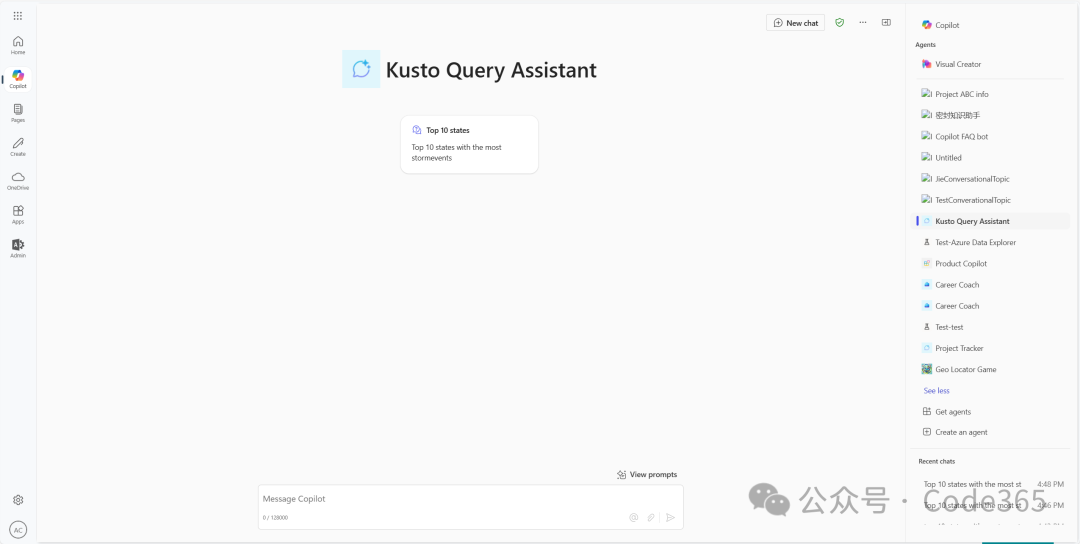
Sicherheit und Schutz: Um die Sicherheit zu gewährleisten, fordert Copilot vor der Durchführung externer Vorgänge die Genehmigung des Benutzers an. Die Benutzer können zwischen "Immer zulassen" und "Einmalig zulassen" wählen. Bei der ersten Verwendung müssen die Benutzer außerdem eine Authentifizierung durchführen, um sicherzustellen, dass nur Benutzer mit Zugriffsrechten auf die Datenbank Abfragen ausführen können, wodurch die Datensicherheit effektiv gewährleistet wird.
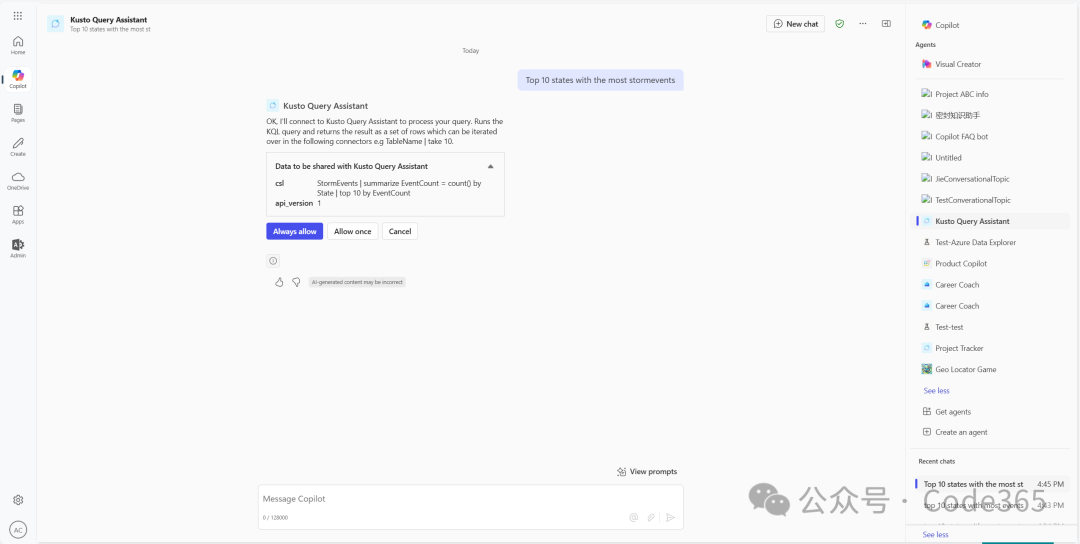
Die Abfrageergebnisse werden präsentiert: Die folgende Abbildung zeigt die Ergebnisse, die der Agent nach der Ausführung einer Abfrage zurückgibt. Die Ergebnisse werden in tabellarischer Form dargestellt, was übersichtlich und leicht verständlich ist und es den Benutzern erleichtert, die Daten in der Datenbank zu betrachten und zu analysieren.
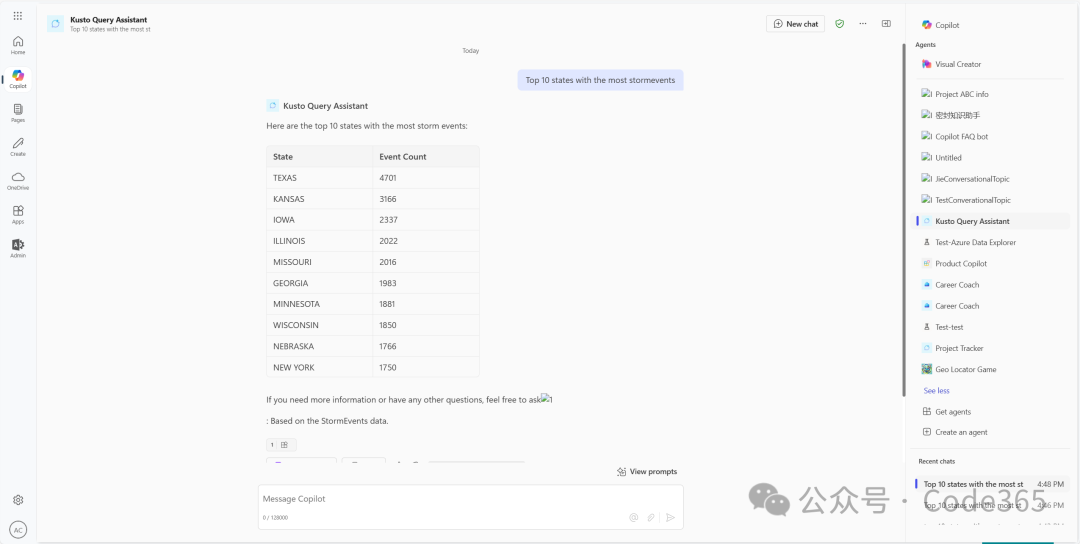
Unterstützung mehrsprachiger Abfragen: Was noch überraschender ist, ist die Tatsache, dass die Benutzer eine beliebige Sprache verwenden können, mit der sie vertraut sind (theoretisch werden fast alle Sprachen unterstützt), um Datenabfragen an den Agenten zu stellen, und Copilot versteht automatisch die Absicht des Benutzers und wandelt die Anfrage in die richtige Datenbankabfrageanweisung um und gibt schließlich die Ergebnisse zurück. Es ist keine zusätzliche Sprachverarbeitung erforderlich, was die Benutzerfreundlichkeit erheblich steigert.
- Beispiel für eine chinesische Abfrage:

- Beispiel für eine Anfrage in japanischer Sprache:

Erweiterte Anwendungsszenarien
Neben der einfachen Datenabfrage können Benutzer auch Datenabfrageaktionen mit anderen Aufgaben integrieren, um komplexere Anwendungsszenarien für intelligente Agenten zu erstellen. Sie können beispielsweise die Abfrage von Datenbankergebnissen mit der Erstellung von Dokumenten, der Berichtsanalyse und anderen Funktionen kombinieren, um eine umfassendere Funktionalität zu erreichen.
- Integration von anderen Aufgaben Beispiel 1:

- Integration von anderen Aufgaben Beispiel 2:

Anhand der Beispiele in diesem Artikel können Sie sehen, dass Benutzer mit den Funktionen von Copilot Studio und Actions schnell und einfach leistungsstarke und intelligente Agenten für Microsoft 365 Copilot anpassen und sie mit externen Systemen wie Azure Data Explorer verbinden können, wodurch die Anwendungsgrenzen von Copilot erheblich erweitert werden. Dadurch werden die Anwendungsgrenzen von Copilot erheblich erweitert und sowohl für Unternehmen als auch für Privatanwender eine intelligentere und effizientere Arbeitserfahrung ermöglicht.
© urheberrechtliche Erklärung
Artikel Copyright AI-Austauschkreis Alle, bitte nicht ohne Erlaubnis vervielfältigen.
Ähnliche Artikel

Keine Kommentare...